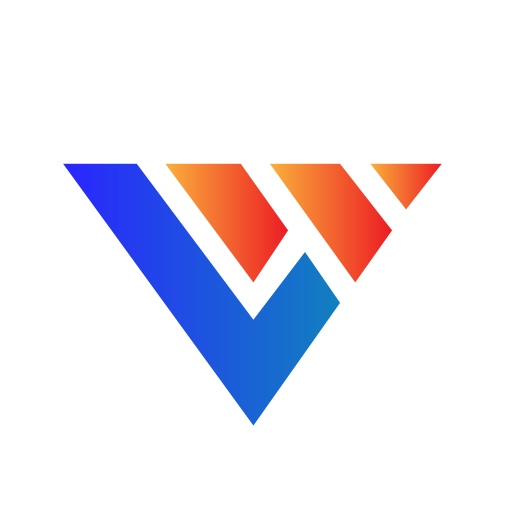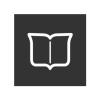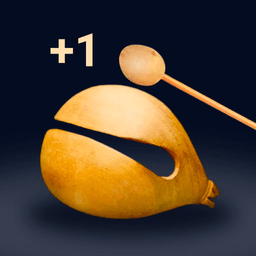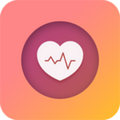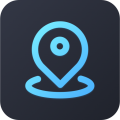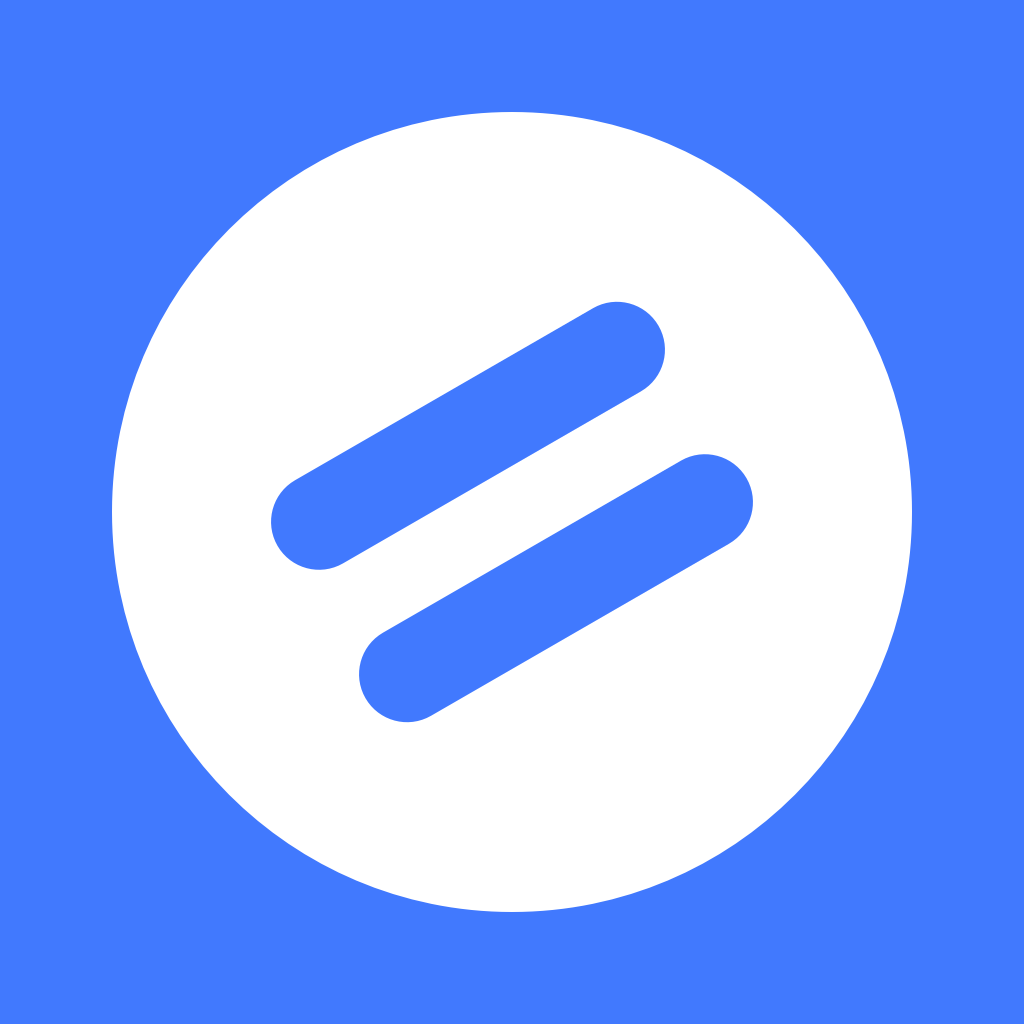ps要如何导出视频 ps导出视频方法
时间:2022-05-10
在ps中,用户们可以打开视频素材,通过ps来对视频素材内容进行修改和后期编辑,那么在编辑完之后要如何在ps中导出视频呢?ps怎么才能完成视频渲染呢?今天11ba小编就为大家带来ps要如何导出视频 ps导出视频方法,一起来看看吧!
ps导出视频方法
1、用ps打开视频,点击【文件】,点击【导出】,点击【渲染视频】。
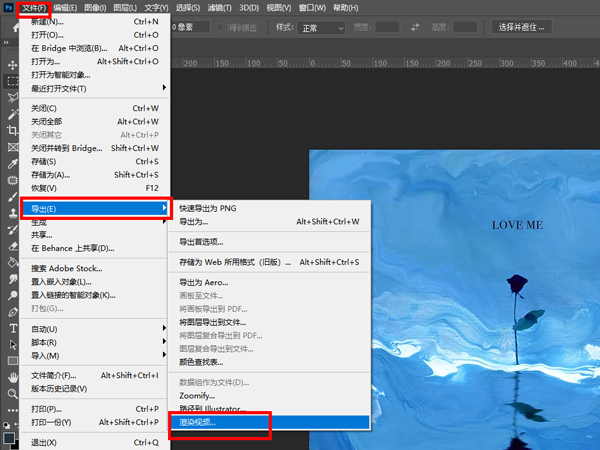
2、设置导出名称,格式以及品质,点击【渲染】即可。
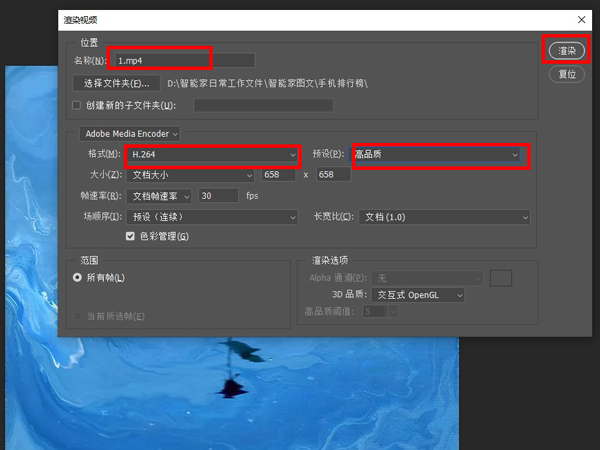
亲爱的小伙伴,上面就是小编精心为大家准备的ps要如何导出视频 ps导出视频方法的介绍了,喜欢的可以收藏关注我们"11ba下载站",我们每天都会更新最新最好玩的游戏攻略免费给大家哦!
相关阅读
更多
- ps怎么不去除exif信息 Photoshop关闭忽略EXIF配置文件标记的技巧 07.06
- ps怎么去除白色背景 ps去除白色背景方法 06.13
- ps怎么把照片的蓝底换成白底 ps把照片的蓝底换成白底方法 06.10
- ps手绘板怎么让线条平滑 ps手绘板让线条平滑方法 06.10
- ps怎么设置边框 ps边框设置方法 06.10
- ps如何把字体变成空心字体 ps把字体变成空心字体方法 06.10
- ps平滑工具在哪里 ps平滑工具使用方法 06.10
- ps中如何截图指定区域 ps截图指定区域方法 06.09
- ps图案叠加怎么导入图案 ps图案叠加导入图案方法 06.09
- ps怎么将图形复制平移多个 ps将图形复制平移多个方法 06.09
- ps怎么从灰色模式恢复正常 ps从灰色模式恢复正常方法 06.09
- ps如何导入填充图案素材 ps导入填充图案素材方法 05.23